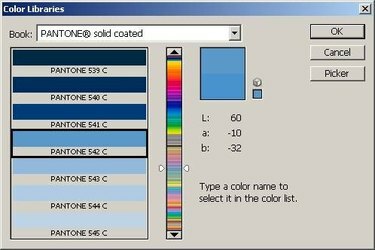
Преобразувайте CMYK цветове в Pantone във Photoshop
Докато персонализирани изображения или произведения на изкуството, намерени в CMYK файлове, могат да бъдат изведени на цифров принтер, те не могат да се използват за проекти като спот цветен печат или копринено екраниране на тениски с преобразуване в спот Pantone (PMS). цветове. CMYK означава циан, магента, жълто и черно, четирите цвята, използвани от професионални цветни принтери и преси. С помощта на Photoshop или друг софтуерен пакет за цифрови изображения можете да конвертирате цветни блокове от CMYK в PMS за приложения за спот цветове.
Етап 1

Отворете вашето изображение във Photoshop
Изберете CMYK изображение с големи, дискретни цветни блокове за конвертиране в Pantone (PMS). Отворете изображението в Adobe Photoshop или подобен софтуерен пакет за редактиране на цифрови снимки.
Видео на деня
Стъпка 2
Уверете се, че изображението ви е във формат CMYK и цветът на фона ви е настроен на бял. Ако не, използвайте менюто, за да изберете "Image" > "Mode" > "CMYK Color" и/или щракнете с левия бутон върху цвета на фона, за да изберете бяло.
Стъпка 3
Отворете палитрата за канали и слоеве, като използвате менюто Window в горната част на екрана.
Стъпка 4
Използвайте инструмента за капкомер, за да изберете първия си цвят за PMS.
Стъпка 5
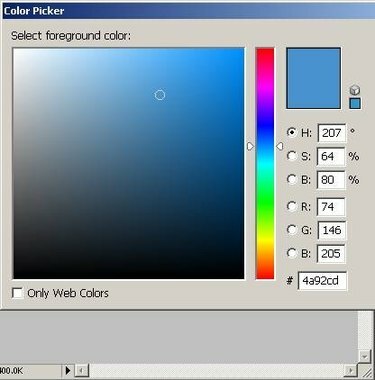
Отворете диалоговия прозорец на Color Picker
Щракнете с левия бутон върху цвета в лентата с инструменти, за да отворите диалоговия прозорец на Color Picker.
Стъпка 6
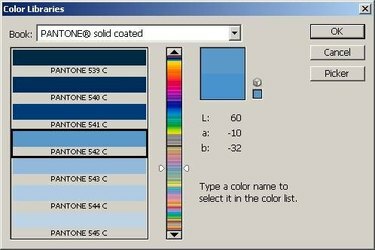
Обърнете внимание на цвета на PMS в диалоговия прозорец на Color Picker
Щракнете върху бутона „Библиотеки с цветове“ в диалоговия прозорец на Color Picker и изберете „PANTONE solid coated“ в падащото меню „Книга“. Обърнете внимание на цвета на PMS, избран от Photoshop в списъка в долния ляв ъгъл на прозореца. Затворете този прозорец, като щракнете върху „OK“.
Стъпка 7
Щракнете върху бутона „Създаване на нов канал“ в долната част на палитрата с канали. Ако целият екран стане черен, изберете цялото изображение, като изберете „Всички“ под менюто „Избор“ и натиснете „Изтриване“, за да премахнете черната област.
Стъпка 8
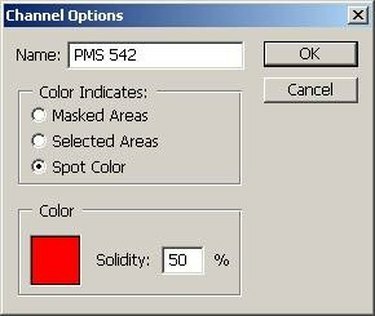
Отворете диалоговия прозорец Опции на канала
Щракнете двукратно върху новия канал в палитрата Канали, за да отворите прозореца Опции на канала. Преименувайте канала на цвета на PMS, отбелязан в стъпка 6. Под „Цвят показва“ изберете „Цвят на петна“. Променете Solidity на 100 процента.
Стъпка 9
Щракнете върху цветното поле в долния ляв ъгъл на прозореца Опции на канала, за да отворите диалоговия прозорец за избор на цвят.
Стъпка 10
Щракнете върху бутона „Библиотеки с цветове“ в диалоговия прозорец на Color Picker и отново изберете „PANTONE solid coated“ в падащото меню „Книга“. Изберете цвета на PMS, който сте отбелязали в стъпка 6 от списъка с цветове в долния ляв ъгъл на диалоговия прозорец. Затворете този прозорец, като щракнете върху „OK“. Затворете прозореца Опции на канала, като щракнете върху „OK“.
Стъпка 11
Изберете CMYK канала от палитрата Channels.
Стъпка 12
Използвайте магическата пръчица, за да изберете всички области на вашето изображение, които съответстват на първия цвят на Pantone, който сте избрали. Може да се наложи да коригирате толеранса, анти-алиас и съседните свойства на инструмента си в лентата с опции за инструменти, за да отговарят най-добре на нуждите на вашето изображение.
Стъпка 13
Използвайте „Ctrl+C“ или „Копиране“ под менюто „Редактиране“, за да изберете маркираните цветни зони.
Стъпка 14
Изберете канала на Pantone, който току-що създадохте, в палитрата Канали. Използвайте „Ctrl+V“ или „Поставяне“ под менюто „Редактиране“, за да поставите маркираните цветни зони в този канал.
Стъпка 15
Ако цветният блок изглежда като нюанс на сиво, отворете диалоговия прозорец Нива, като изберете Нива корекции от менюто Изображение.
Стъпка 16
Щракнете и плъзнете най-лявата (черна) контрола за въвеждане, докато току-що премине най-левия пик в хистограмата на нивата. Щракнете върху "OK", за да излезете от диалоговия прозорец.
Стъпка 17
Изберете CMYK канала от палитрата Channels. Върнете се към стъпка 4 и изберете втория си цвят на Pantone, като повтаряте, докато всеки PMS цвят има свой собствен канал.
Стъпка 18
Изпратете готовия си файл на Photoshop на вашия доставчик на плоча или филм, който след това може да изведе всеки канал на Pantone като отделна плоча за отпечатване в посочения PMS цвят.
Бакшиш
Pantone Matching System (PMS) е предназначена да идентифицира и възпроизвежда хиляди различни цветове в печатни, цифрови уеб и други приложения. Тъй като Pantone е собствена система, вероятно ще трябва да използвате софтуерно решение от Pantone или оторизирано от Pantone, за да постигнете най-добри резултати за съвпадение на Pantone.
Внимание
Цветовете на Pantone обикновено са предназначени за използване в процесите на точков печат. CMYK изображенията са най-подходящи за пълноцветен печат, като например тези с цветни смеси или фотографски детайли, може да е много трудно да се преведат в еквивалент на PMS.




